Werden Sie zum Verleger – Wie sie Download-Produkte in ePages verkaufen können
Ihr ePages Shopsystem bietet Ihnen nicht nur die Möglichkeit, reguläre Produkte zu verkaufen. Alternativ können Sie auch sogenannte virtuelle Güter anbiete, also zum Beispiel PDFs, Mp3s, eBooks oder Ähnliches. Das Besondere dabei: Diese Produkte kann der Kunde sofort nach dem Kauf in Ihrem Shop herunterladen. Werden Sie zum Verleger und bieten Sie Ihre eigenen Download-Produkte an. Das ePages Blog erklärt, wie es geht.
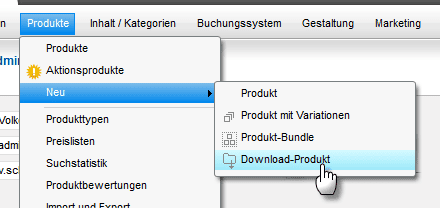
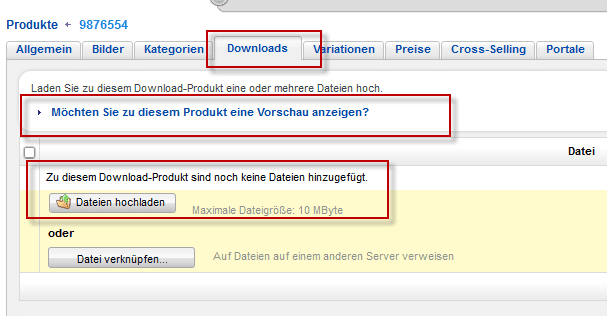
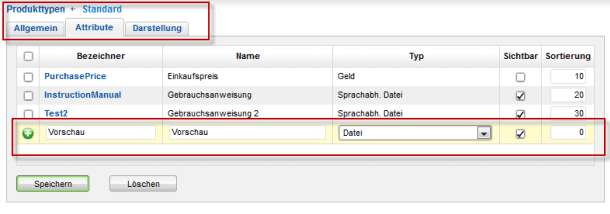
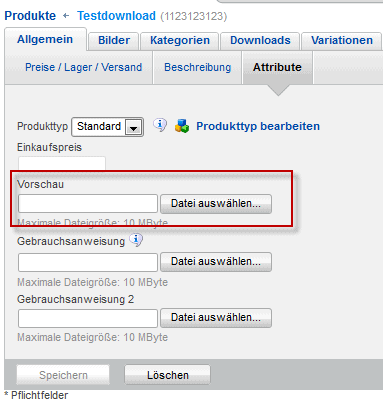
studierte Germanistik, Geschichte und Politik an der Ruhr-Universität Bochum, an dass er ein PR-Volontariat in Hamburg anschloss. Von 2004 bis 2009 betreute er als Freelancer für Marketing und Kommunikation mehrere Hamburger Unternehmen, darunter verschiedene aus dem Bereich E-Commerce. Zwischen August 2009 und Dezember 2011 arbeitete er als Online-Redakteur bei ePages.

Hinterlasse einen Kommentar
An der Diskussion beteiligen?Hinterlasse uns deinen Kommentar!